Jaustukų pridėjimas prie savo sąvokos puslapio gali atrodyti šiek tiek juokingai. Tačiau estetika vaidina labai svarbų vaidmenį kuriant darbo vietą. Jaustukai iš tikrųjų plačiai naudojami sąvokoje. Tikriausiai matėte juos puslapiuose ir sąrašuose, kurie pateikiami kartu su platforma, pagal numatytuosius nustatymus.

Pridėję jaustukų į savo darbo vietą galite nutraukti begalės teksto eilučių nuobodumą. Štai kaip pridėti jaustukų „Notion“ ir daugiau apie jaustukus platformoje.
Jaustukų pridėjimas tekste on Notion
Nors „Notion“ yra progresyvi ir kupina funkcijų, joje nėra įmontuotos jaustukų funkcijos. Bet nesijaudinkite. Galbūt to nežinote, bet ir „Windows“, ir „MacOS“ įrenginiai gali pridėti jaustukų ten, kur jie palaikomi, o „Notion“ tikrai juos palaiko.
- Norėdami pamatyti jaustukų, kuriuos galima pridėti prie Notion teksto, sąrašą, pasirinkite teksto vietą, kurią norite pridėti, ir paspauskite Win +. raktai. Įsitikinkite, kad nenaudojate „.“ klavišą, esantį klaviatūros skaičių klaviatūroje, bet „
.” simbolis pagrindinėje klaviatūros dalyje. „MacOS“ įrenginiams naudokite Cmd + Ctrl + tarpas.

- Bus parodytas visų galimų jaustukų sąrašas.
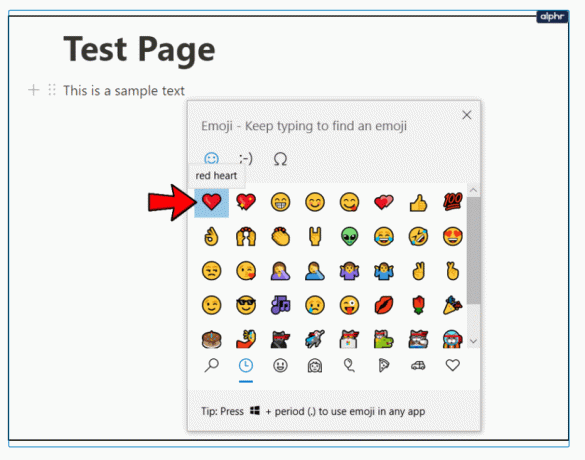
Ir tai yra esmė, kaip pridėti jaustukų prie teksto „Notion“ ir bet kur kitur.
Piktogramos pridėjimas / keitimas
Kai pirmą kartą atidarysite „Notion“, pastebėsite, kad daugelyje pagrindinio sąrašo įrašų kairėje yra jaustukų priešais juos. Be to, kai spustelėsite vieną iš šių įrašų, pamatysite tikslią jaustuką, tik didesnį nei įprastas tekstas. Jei jums įdomu, kaip sukurti tinkintą, didelį jaustuką, kuris taip pat rodomas kairiajame turinio sąraše, nesijaudinkite. Tai padaryti labai paprasta.
- Spustelėkite Pridėti piktogramą parinktį virš pirmosios antraštės, jei jos nematote, užveskite pelės žymeklį virš puslapio pavadinimo ir jis pasirodys, tada spustelėkite naujai pridėtą atsitiktinę piktogramą. Taip pat galite įkelti pasirinktą vaizdą arba pridėti jį naudodami nuorodą.
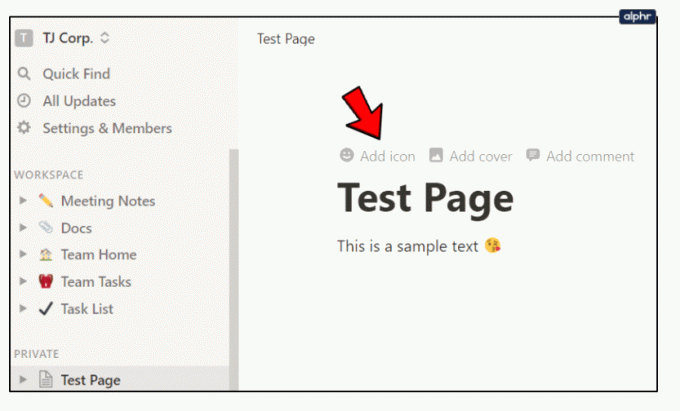
- Tada pasirinkite jaustuką arba pasirinkite Atsitiktinis jaustukų meniu ir atitinkamam puslapiui/popuslapiui bus priskirta atsitiktinė piktograma.

- Norėdami visiškai pašalinti piktogramą, naudokite Pašalinti viršutiniame dešiniajame jaustukų meniu kampe.
Dangtelio pridėjimas
Kai radote Pridėti piktogramą komandą anksčiau, tikriausiai matėte an Pridėti dangtelį variantas. Na, tikriausiai jau atspėjote – tai beveik taip pat veikia su „Facebook“ viršeliais – tai a fono paveikslėlį, kuris dengs viršutinę puslapio sritį, todėl jis atrodys profesionaliau.
- Norėdami pradėti, spustelėkite Pridėti dangtelį.

- Pagal numatytuosius nustatymus bus rodomas atsitiktinis „Notion“ akcijų galerijos vaizdas. Užveskite pelės žymeklį virš jo ir pasirinkite Pakeisti viršelį.
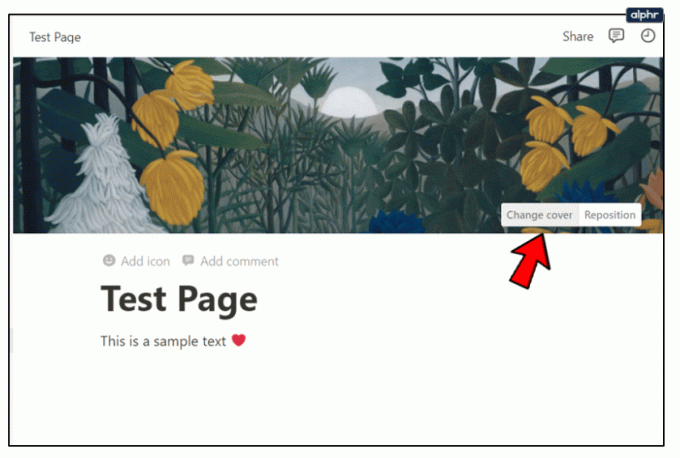
- Pagal Galerija, galite rinktis iš įvairių spalvų ir gradiento parinkčių, taip pat iš įvairių galerijų, tokių kaip NASA.
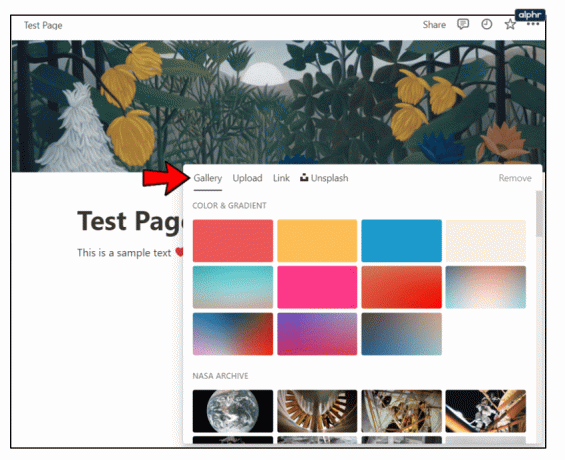
- Tačiau jei norite čia naudoti savo nuotrauką, tereikia pasirinkti Įkelti viršutinėje meniu dalyje. Tada pasirinkite Pasirinkite vaizdą ir raskite tą, kurį norite įkelti.
- Taip pat yra a Nuoroda parinktis, kur galėsite įklijuoti išorinę nuorodą į vaizdą.
- The Atskleiskite purslą Taip pat galite pasirinkti iš įvairių vaizdų.
- Kai baigsite pridėti dangtelį, galite pakeisti jo padėtį užvesdami pelės žymeklį ant jo ir pasirinkdami Perdėlioti. Tai leis jums vilkti vaizdą, kad galėtumėte naudoti jį pageidaujamoje padėtyje.
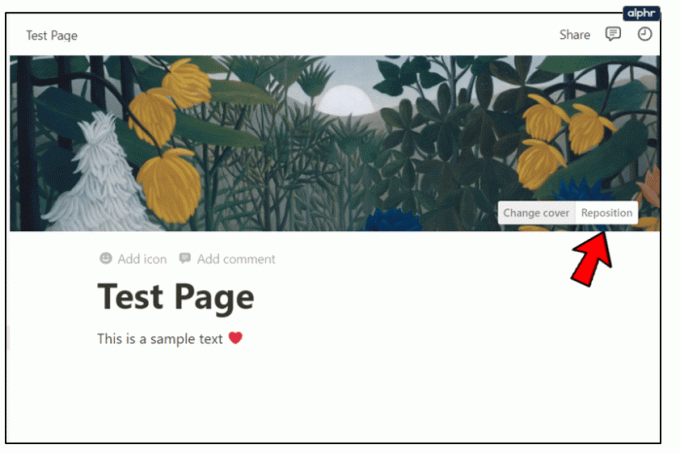
Šis viršelis nebus rodomas turinio meniu priešais puslapį / antrinį puslapį. Vienintelis dalykas, kurį galėsite pamatyti, bus jūsų pasirinktas piktogramos jaustukas.
Vaizdo pridėjimas
Kad tekstai atrodytų dar geriau, turėtumėte įkelti arba susieti išorinius vaizdus. Jūsų „Notion“ puslapiai gali būti supaprastinti ir juose gali būti tik jaustukų piktograma. Tačiau jie gali būti labiau orientuoti į profesionalumą, kad net atrodys ne kaip sąvokos puslapiai, o profesionalūs straipsniai. Sąvoka gali leisti paieškos sistemoms rodyti jūsų straipsnius kaip paieškos rezultatus ir padaryti juos prieinamus visuomenei.
Čia atsiranda vaizdų naudojimas tekste.
- Pridėti paveikslėlį taip paprasta, kaip spustelėti + piktogramą šalia bet kurio tuščio turinio laukelio. Arba tiesiog įveskite „/”. Abiem atvejais bus atidarytas tas pats turinio meniu. Slinkite žemyn iki Vaizdas įveskite arba paieškos laukelyje įveskite „vaizdas“. Kai pridėsite įrašą Pridėti vaizdą, būsite paraginti pasirinkti vaizdą iš kompiuterio arba įklijuoti nuorodą į vaizdą Įterpti nuorodą variantas.

Strategiškai išdėstykite vaizdus ir naudokite visas „Notion“ formatavimo parinktis, kad sukurtumėte bet ką – nuo pažangaus veiksmų plano iki teisėto profesionalaus straipsnio.
Jaustukų ir piktogramų pridėjimas mobiliajame įrenginyje
Pridėti jaustukus prie teksto naudojant mobiliuosius įrenginius yra taip pat paprasta, kaip pridėti jaustukus siunčiant žinutes. Naudokite telefono / planšetinio kompiuterio jaustukų meniu, kuris pasiekiamas kaip įrenginio klaviatūros dalis.
Kai kalbama apie piktogramas ir viršelius, pridėję naują puslapį arba antrinį puslapį palieskite puslapio viršų ir Pridėti piktogramą pasirodys parinktis. Iš čia turėsite tas pačias parinktis kaip ir darbalaukyje. Tas pats pasakytina apie viršelius. Tiesiog bakstelėkite Pridėti dangtelį parinktį, kai ji bus atskleista, ir atlikite tai, ką darėte savo kompiuteryje.
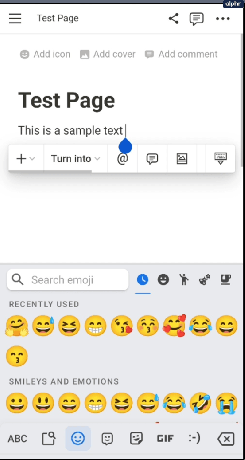
Jaustukų ir vaizdų pridėjimas prie „Notion“.
Kalbant apie jaustukus, sąvoka nėra griežta. Tiesą sakant, kai kurios numatytosios piktogramos jau nustatytos su jaustukų piktogramomis. Tačiau yra daugybė kitų galimybių, kad jūsų puslapis atrodytų tiksliai taip, kaip norite. Naudokite jaustukus, piktogramą ir viršelio parinktis, kad sukurtumėte tobulą darbo vietą sau ir savo komandai.
Ar pridėjote jaustukų į savo sąvokos puslapį? O gal jums labiau patinka išlaikyti profesionalumą? Kaip jūsų darbo erdvė atrodo estetiškai? Praneškite mums toliau pateiktame komentarų skyriuje. Taip pat nedvejodami pridėkite savo mėgstamo Notion puslapio vaizdą.




